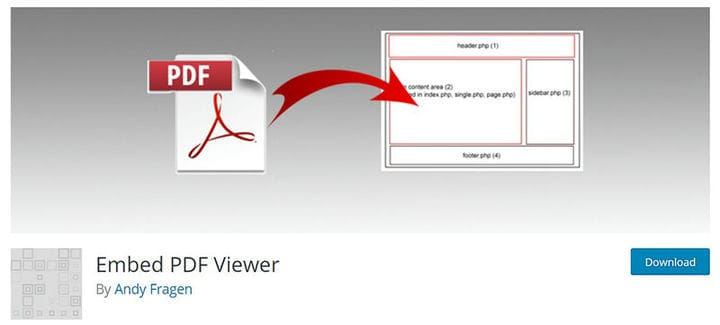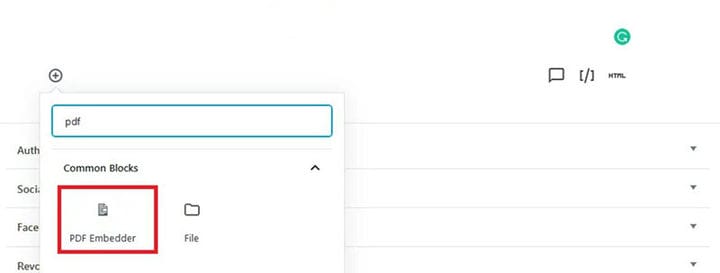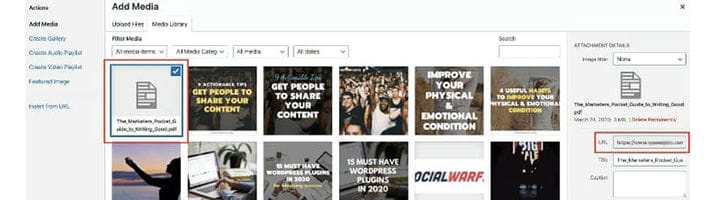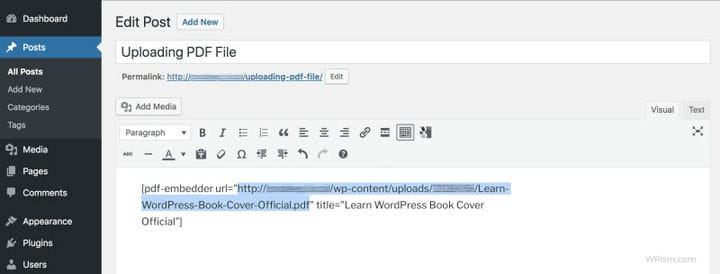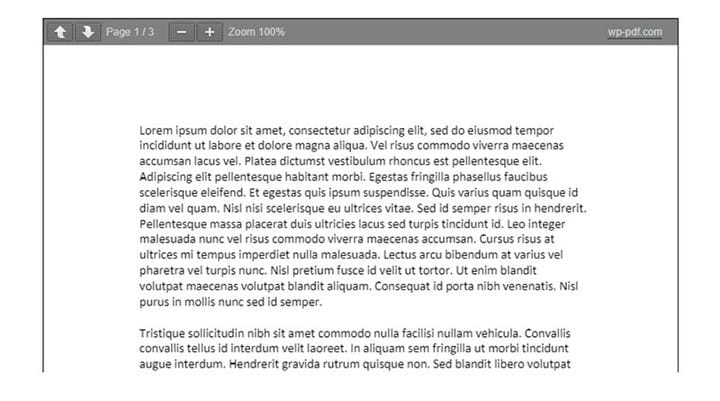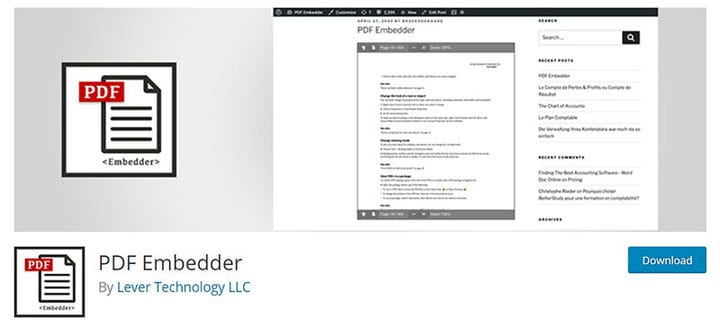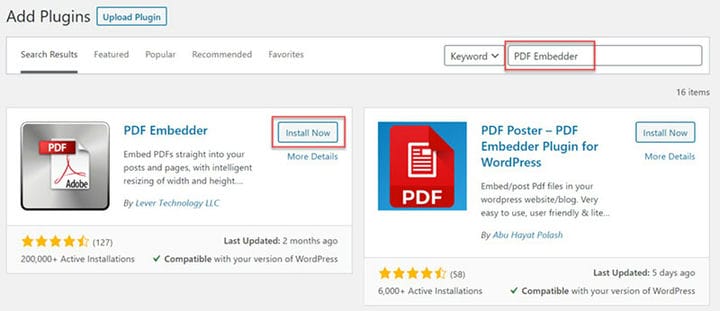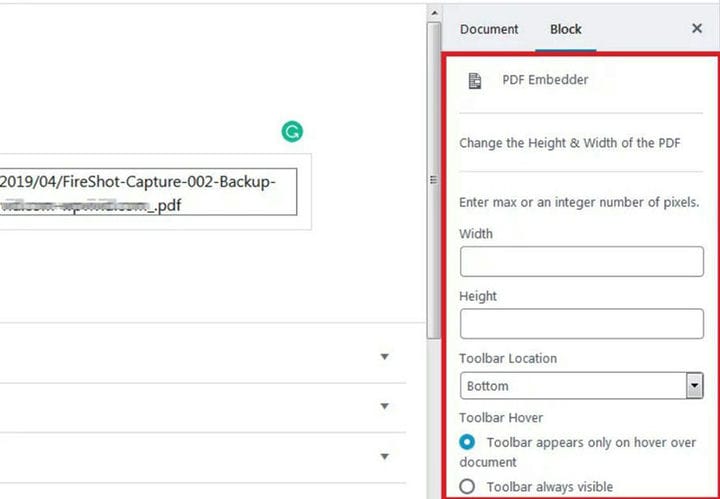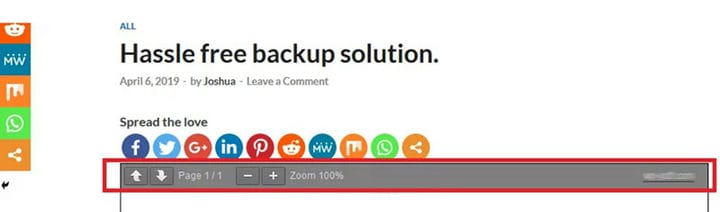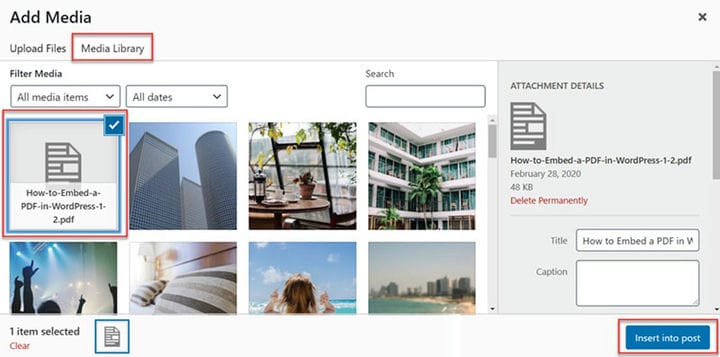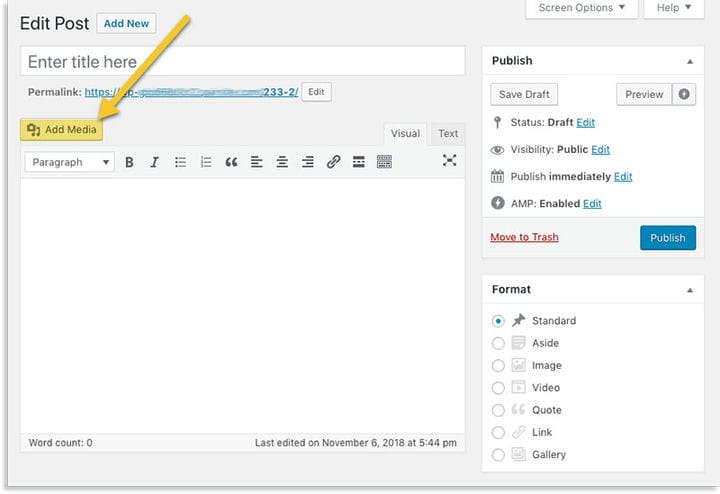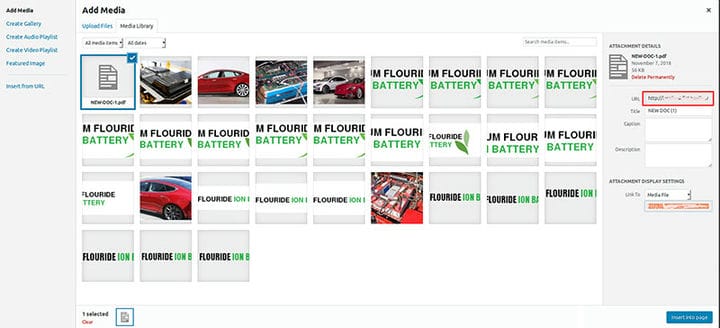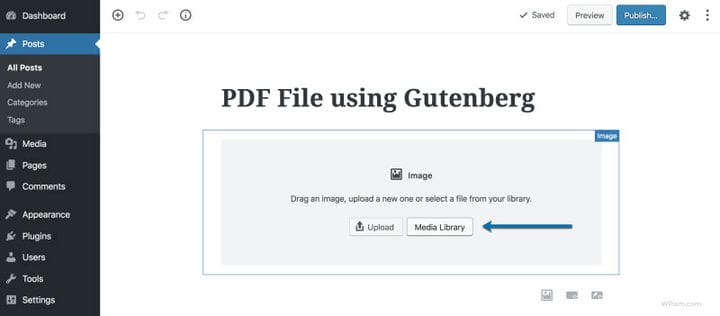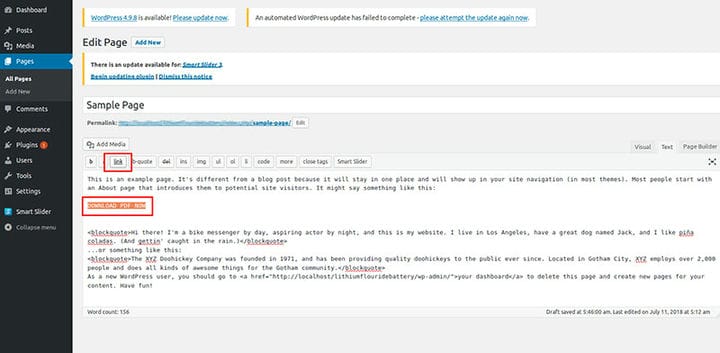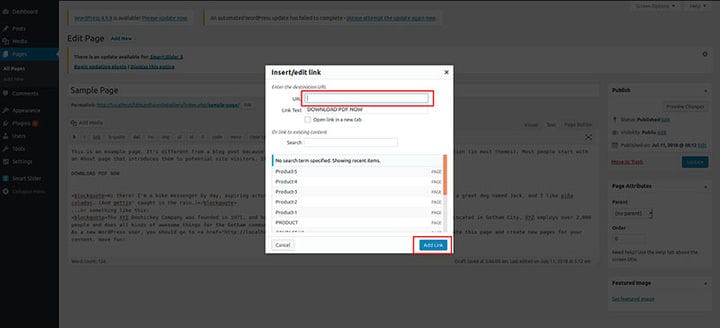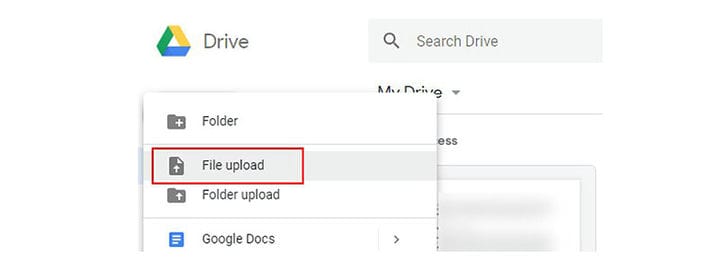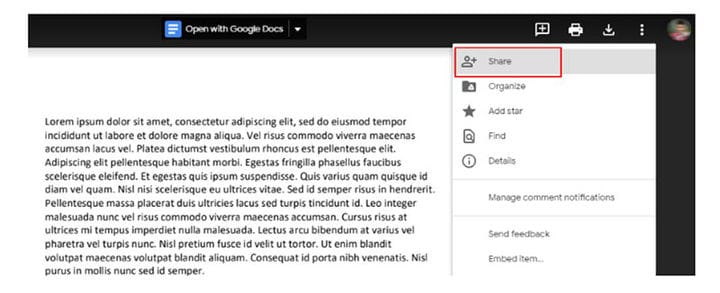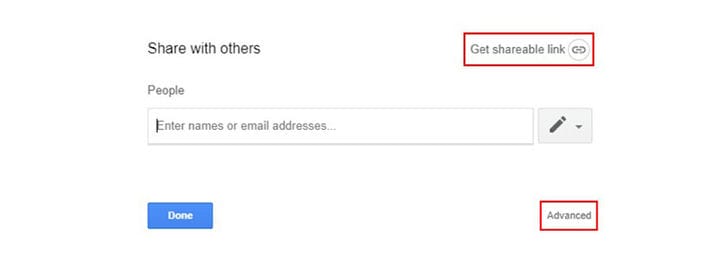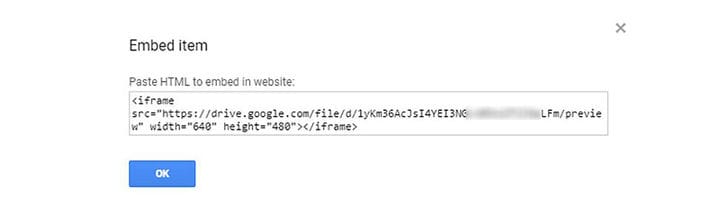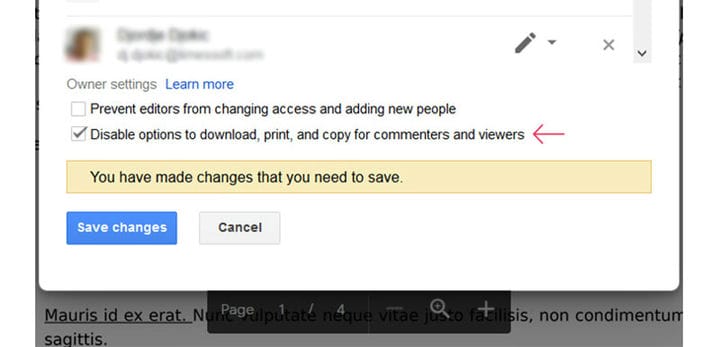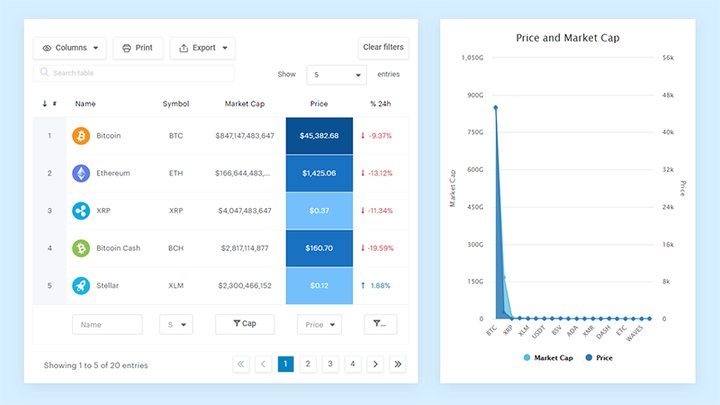Як вставити PDF-файл у WordPress за допомогою плагіна та без нього
Цей підручник продемонструє, як вставити PDF-файл (з плагіном і без нього) у публікацію або сторінку WordPress, що спростить перегляд відображеного вмісту всім вашим відвідувачам.
Прикладом вбудованого PDF-файлу може бути відображення перелічених документів, таких як меню покупок, матеріали для занять, каталоги, плани поверхів тощо.
PDF-файл, вбудований у вашу публікацію WordPress, дає змогу вашим глядачам відкривати, переглядати, а потім завантажувати та друкувати те, що їх цікавить. У цій статті, створеній нашою командою в wpDataTables, пояснюється, як використовувати два різні плагіни WordPress для вставлення PDF-файлу.
- Від ЗМІ
- Використання Google Drive для вставлення PDF-файлу
Обидва методи є швидкими та допоможуть вам вставити PDF-файл у WordPress. Ми також пояснимо, як вставити PDF-файл у WordPress без плагіна.
Як вставити публікацію WordPress за допомогою плагіна
Вставлення PDF-файлу в публікацію WordPress за допомогою плагіна надасть творцю веб-сайту кращий огляд завантажень, отриманих для кожного запропонованого PDF-файлу. Видно всі завантаження, а також зупинені завантаження певних PDF-файлів.
WordPress надає вам певні параметри вбудовування, але поки що не дозволяє вставляти файли PDF.
Додати файл PDF:
- Опція медіа
- Додати файл
- Створити посилання на файл
Тепер його можна переглядати як завантажений або в окремому веб-переглядачі.
Перегляньте наведені нижче 7 простих кроків із використанням першого параметра плагіна для вставлення PDF-файлу в WordPress.
Вставити плагін PDF Viewer
Крок 1: установіть/активуйте плагін Embed PDF Viewer.
Крок 2. Вставте PDF-документ: зробіть новий допис/редагуйте активним.
Крок 3. Перебуваючи на екрані редагування, виберіть (Вставити значок нового блоку).
Крок 4. Виберіть блок PDF під (розділом «Вставлення»).
Крок 5. Завантажте новий PDF-файл із медіа-бібліотеки або додайте з URL-адреси).
Крок 6. Знайдіть і клацніть файл, який ви вставили; тепер ви повинні побачити файл у своїй публікації.
Після завершення 6 кроків, використовуючи блоки вибору зліва, ви можете вставити CSS, якщо необхідно, а також змінити розмір вбудованої області.
Крок 7: ЗБЕРЕЖІТЬ публікацію та попередній перегляд на вашому веб-сайті
PDF Embedder
Це безкоштовний плагін, який використовує JavaScript і пропонується в каталозі плагінів WordPress. Виконайте 2 кроки нижче, щоб установити безкоштовну версію цього плагіна, щоб вставити PDF-файл у WordPress.
3 додаткові кроки призначені для налаштування зовнішнього вигляду та функцій вашого PDF-файлу.
Крок 1: перейдіть на інформаційну панель вашого WordPress – Плагіни, а потім Додайте новий.
Крок 2: знайдіть PDF Embedder (встановіть і активуйте плагін).
Крок 3 (необов’язково): змініть ширину та висоту засобу перегляду PDF.
Крок 4 (необов’язково) Розташування панелі інструментів/наведення курсора: – використовується для масштабування програми перегляду PDF-файлів і зміни сторінок.
Панель інструментів може бути вгорі, внизу або ви можете відобразити її як у верхній, так і в нижній частині PDF-файлу. Виберіть параметр наведення, щоб панель інструментів відображалася лише тоді, коли відвідувач наводить курсор миші на документ.
Крок 5 (необов’язково) Змініть налаштування лише для певного файлу: використовуйте короткі коди. Перегляньте наш приклад нижче.
Використання цього плагіна з класичним редактором, який також використовується для відео чи зображень.
Створіть нову публікацію/перегляньте поточну – натисніть кнопку «Додати медіа» – Завантажте PDF-файл – кнопку «Вставити в публікацію». (У вашій публікації з’явиться шорткод).
Вбудовування PDF-файлу в WordPress (плагін не потрібен)
Вставити PDF-файл WordPress можна без плагіна. Хоча вони швидкі, іноді плагіни непотрібні. Нижче наведено інструкції щодо створення PDF-файлу в WordPress без плагіна
Вставлення PDF без плагіна за допомогою розділу «Медіа».
WordPress надає вам чудовий варіант для безпроблемного вставлення та вбудовування зображень і відео. Як творець веб-сторінки за допомогою медіа-бібліотеки ви також можете вставляти PDF-файли для показу у своїй публікації чи на веб-сторінці.
Використовуючи цей параметр, відвідувачі вашої сторінки бачать лише назву файлу та посилання, яке дає їм можливість завантажити.
Щоб надати своїм відвідувачам цю можливість без використання плагіна, виконайте наведені нижче дії.
Перш ніж вставляти PDF-файл у ваш WordPress, його потрібно додати на вашу сторінку за допомогою медіа-бібліотеки, наданої WordPress.
- Знайдіть публікацію, яку потрібно вставити в PDF
- Виберіть опцію «Додати медіа».
- Перейдіть на вкладку «завантажити файли»
- Виберіть «вибрати файл», це завантажить ваш PDF до медіа-галереї WordPress
- Попередній перегляд, повернувшись до вашої публікації
Деякі люди вважають за краще використовувати редактор Gutenberg, який також вимагає завантаження файлу PDF.
Ви можете ввести блок файлів на свою веб-сторінку або в публікацію, яка покаже назву файлу та опцію завантаження для ваших відвідувачів. Ви також можете змінити назву посилання та вибрати, чи дозволяти завантаження.
Ви також можете використовувати блок зображення . Щоб вставити PDF-файл за допомогою цього методу, спочатку натисніть кнопку медіа-бібліотеки, щоб завантажити файл. Якщо ви виберете опцію «вставити в публікацію», на вашій сторінці з’явиться посилання, за яким відвідувачі зможуть переглянути або завантажити файл.
Щоб зараз вставити PDF-файл у публікацію, відвідайте медіа-бібліотеку, скопіюйте URL-адресу завантаженого файлу.
Скопіюйте цей код нижче, замінивши URL-адресу URL-адресою, яку ви щойно скопіювали.
Не соромтеся грати з шириною та висотою, щоб налаштувати розмір.
Вставивши свою URL-адресу, ви повинні помітити, що в ній вбудовано вибраний файл PDF. Ось як швидко та легко вставити PDF-файл у WordPress без плагіна.
Щоб відвідувачам було зручніше переглядати PDF-файл, відформатуйте його так, щоб файл завантажувався в окремій вкладці браузера.
- Виберіть будь-де на пов’язаному тексті
- Виберіть кнопку Редагувати (значок олівця).
- Виберіть кнопку «Параметри посилання» (піктограма гвинтика).
- Позначте «Відкрити посилання в новій вкладці» та натисніть Оновити.
- Оновіть публікацію, щоб завершити дію.
Як вставити PDF-файл у WordPress за допомогою Google Drive
Ця альтернатива наведеному вище — це дуже простий спосіб вставити PDF-файл у WordPress без плагіна. Диск Google є корисним інструментом для будь-якої діяльності, пов’язаної з файлами.
Для будь-якого інструменту вам потрібно ввійти в систему. Для цього дотримуйтеся простих вказівок нижче.
- Створіть обліковий запис Google або використовуйте наявний.
- Додайте PDF-файл до Google Documents
- Після завантаження просто двічі клацніть файл, і він має відкритися.
- За допомогою спадного меню з трьома крапками відкрийте файл в окремому вікні.
Перейдіть до окремого вікна, скористайтеся тим самим меню та натисніть «Поділитися». Ви повинні побачити спливаюче вікно під назвою «Поділитися з іншими».
- Виберіть Отримати посилання для спільного доступу. Після цього ваш PDF-файл стане видимим для всіх.
Відкривши PDF-файл, знову клацніть значок із трьома крапками й цього разу виберіть «Поділитися».
Якщо ви хочете заборонити відвідувачам виконувати будь-які додаткові дії з вашим PDF-файлом, просто позначте «Вимкнути параметри завантаження, друку та копіювання для коментаторів і глядачів », які доступні в розширеному розділі.
Нарешті виберіть ГОТОВО.
Привіт, чи знаєте ви, що дані теж можуть бути красивими?
wpDataTables може зробити це таким чином. Є вагома причина, чому це плагін №1 WordPress для створення адаптивних таблиць і діаграм.
Фактичний приклад wpDataTables у дикій природі
І це дуже легко зробити щось подібне:
- Ви надаєте дані таблиці
- Налаштуйте та налаштуйте його
- Опублікуйте його в публікації або на сторінці
І це не просто красиво, а й практично. Ви можете створити великі таблиці з мільйонами рядків, або ви можете використовувати розширені фільтри та пошук, або ви можете піти дико і зробити їх редагованими.
«Так, але мені дуже подобається Excel, а на сайтах нічого подібного немає». Так, є. Ви можете використовувати умовне форматування, як у Excel або Google Таблицях.
Чи я казав вам, що ви також можете створювати діаграми зі своїми даними? І це лише мала частина. Для вас є багато інших функцій.
Якщо вам сподобалося читати цю статтю про те, як вставити pdf-файл у WordPress, ви повинні переглянути цю про те, як додати мета-теги у WordPress без плагіна.
Ми також писали про кілька пов’язаних тем, як-от як вставити Excel у html, як приховати пропоноване зображення в публікації WordPress, як визначити, чи є сайт WordPress, як видалити WordPress із cPanel, як оптимізувати доставку CSS у WordPress і як створити такий веб-сайт, як Amazon.